Thông tin liên hệ
- 036.686.3943
- admin@nguoicodonvn2008.info

Để có thể điều khiển máy tính từ xa người dùng phải sử dụng tới các Bạn phải đăng nhập để xem liên kết như Bạn phải đăng nhập để xem liên kết chẳng hạn. Và để có thể kết nối với nhau thì 2 máy tính phải nhập ID và mật khẩu của đối phương. Sau khi kết nối thành công thì việc đổi mật khẩu là cần thiết để bảo mật máy tính, vì người bên kia vẫn có thể truy cập vào máy tính của bạn qua ID và mật khẩu cũ. Khi đổi mật sẽ ngăn người khác tiếp tục kết nối và điều khiển máy tính của bạn.
Mặc dù khi chúng ta tắt Ultraviewer và khởi động lại sẽ hiện mật khẩu mới, nhưng bạn cũng có thể đổi ngay sau khi phiên kết nối kết thúc. Bài viết dưới đây sẽ hướng dẫn cách đổi mật khẩu Ultraviewer.
Để đổi mật khẩu Ultraviewer chúng ta sẽ có 2 cách thực hiện khác nhau. Bạn có thể dùng chế độ tự tạo mật khẩu của Ultraviewer, hoặc người dùng tự thiếp lập kiểu mật khẩu muốn sử dụng.
1. Đổi mật khẩu Ultraviewer tự động
Người dùng truy cập vào tài khoản Ultraviewer. Tại khung Mật khẩu người dùng nhấn vào biểu tượng mũi tên 2 chiều rồi chọn Tạo mật khẩu mới.
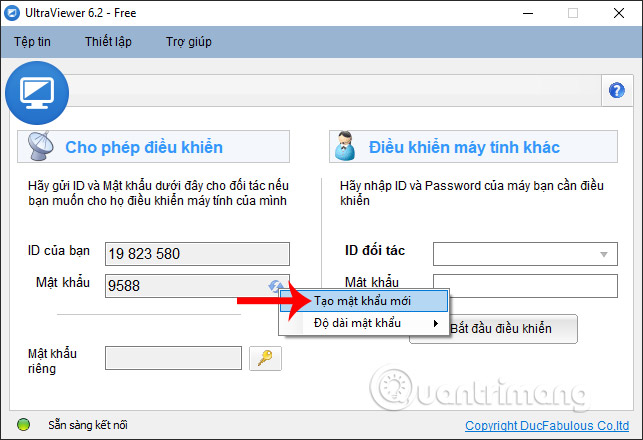
2. Tự thiết lập mật khẩu Ultraviewer
Chúng ta cũng nhấn vào biểu tượng mũi tên 2 chiều rồi chọn Độ dài mật khẩu.
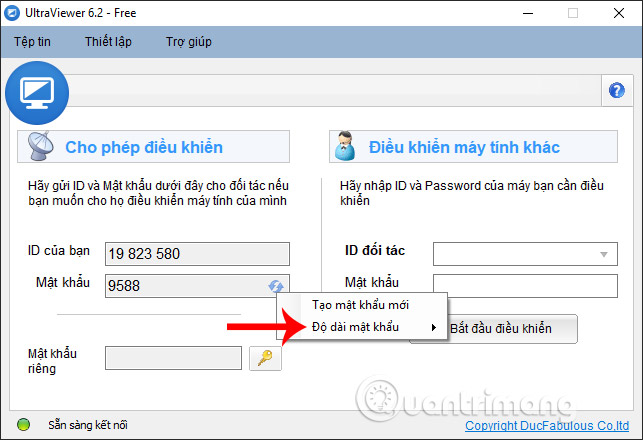
Hiển thị các tùy chọn thiết lập mật khẩu mà bạn muốn sử dụng cho Ultraviewer. Các tùy chọn thiết lập mật khẩu gồm:
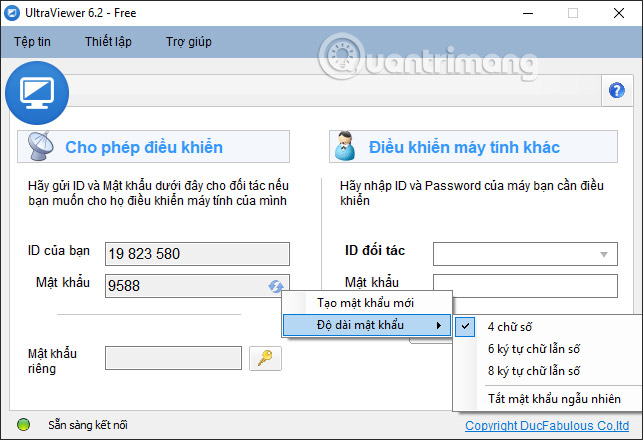
Ngay lập tức chúng ta sẽ nhìn thấy mật khẩu mới đúng với số lượng dãy ký tự mà chúng ta đã lựa chọn.
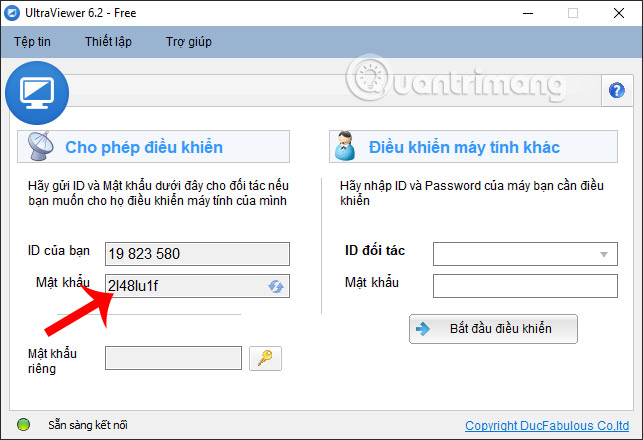
Việc đổi mật khẩu Ultraviewer rất đơn giản với 2 cách lựa chọn khác nhau. Chúng ta nên đổi mật khẩu ngay sau khi kết nối máy tính để tránh việc điều khiển máy tính khi chưa có phép của bạn.
Chúc các bạn thực hiện thành công!
Nguồn tin: Quantrimang.com
Ý kiến bạn đọc
Những tin mới hơn
Những tin cũ hơn
 11 text editor tốt nhất cho Windows
11 text editor tốt nhất cho Windows
 Cách xóa nền ảnh trên Microsoft Designer
Cách xóa nền ảnh trên Microsoft Designer
 Cách sử dụng Gemini từ thanh địa chỉ Google Chrome
Cách sử dụng Gemini từ thanh địa chỉ Google Chrome
 Rồi một ngày...
Rồi một ngày...
 Hướng dẫn xóa dòng kẻ trong Excel
Hướng dẫn xóa dòng kẻ trong Excel
 Ước mơ mà không kèm hành động thì dù có cánh cũng không bao giờ bay tới đích
Ước mơ mà không kèm hành động thì dù có cánh cũng không bao giờ bay tới đích
 Làm được 3 điều này, cuộc sống mới thật sự nhẹ gánh, vô cùng đơn giản nhưng ít ai nhận ra để thay đổi
Làm được 3 điều này, cuộc sống mới thật sự nhẹ gánh, vô cùng đơn giản nhưng ít ai nhận ra để thay đổi
 Hướng dẫn chèn code trong Word
Hướng dẫn chèn code trong Word
 20 tuổi và những thay đổi
20 tuổi và những thay đổi
 8 công cụ debugger Linux tốt nhất dành cho các kỹ sư phần mềm
8 công cụ debugger Linux tốt nhất dành cho các kỹ sư phần mềm
 Cách giả lập game PS2 trên máy Mac M1, M2 hoặc M3 với PCSX2
Cách giả lập game PS2 trên máy Mac M1, M2 hoặc M3 với PCSX2
 Cách chạy ứng dụng Windows trên Android bằng Winlator
Cách chạy ứng dụng Windows trên Android bằng Winlator
 Cách chuyển đổi tài liệu Word sang PDF
Cách chuyển đổi tài liệu Word sang PDF
 Cách xóa mật khẩu file PDF trên máy Mac
Cách xóa mật khẩu file PDF trên máy Mac
 Cách tạo trường tùy chỉnh WordPress để thêm siêu dữ liệu
Cách tạo trường tùy chỉnh WordPress để thêm siêu dữ liệu
 Lòng tự kiêu
Lòng tự kiêu
 24 ứng dụng chụp ảnh màn hình hữu ích dành cho macOS
24 ứng dụng chụp ảnh màn hình hữu ích dành cho macOS
 Cách chuyển thư mục Download sang ổ khác trên Windows 11
Cách chuyển thư mục Download sang ổ khác trên Windows 11
 Cách chụp màn hình máy Mac
Cách chụp màn hình máy Mac
 Cách gán các lõi CPU cụ thể cho một ứng dụng trong Windows
Cách gán các lõi CPU cụ thể cho một ứng dụng trong Windows
